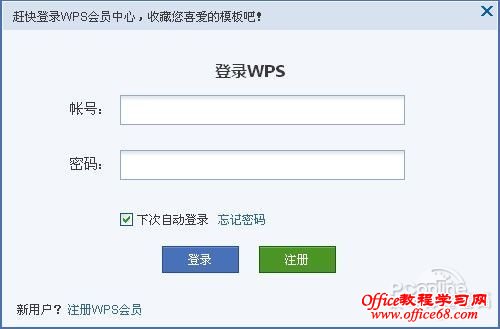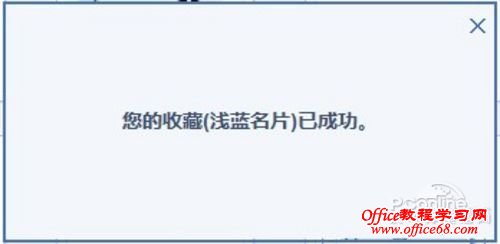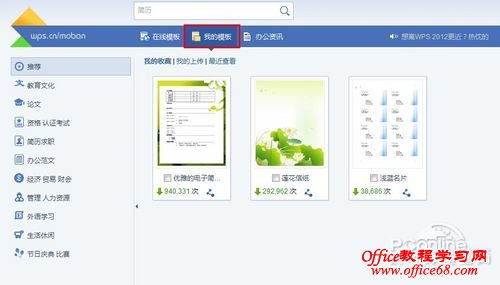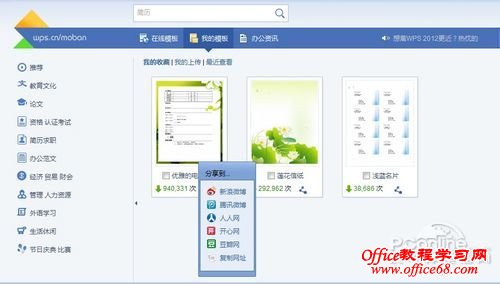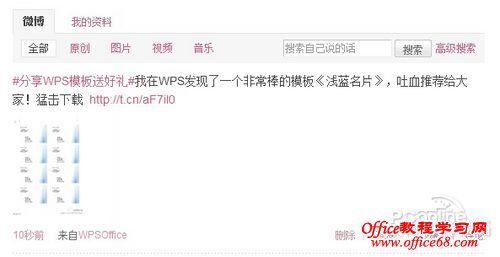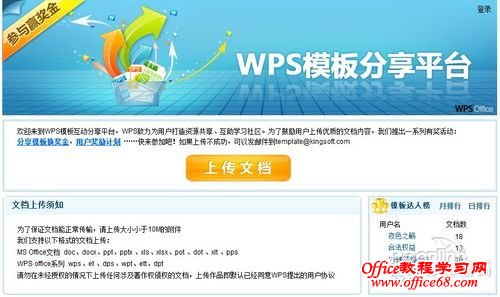|
模板是文档的一个框架,利用好的模板,将可以使得自己的文档变得内容丰富、结构清晰。有幸的是,WPS Office 2012为用户提供了在线模板和精选范文,可以助用户一臂之力。 使用在线模板和精选范文当打开WPS Office 2012时,可以看到如图1所示的模板窗口,在左侧选择模板的分类,同时在右侧则会显示出相应的模板列表。用户可以在左侧看到诸如推荐、教育文化、论文、资格 认证考试、简历求职、办公范文、经济 贸易 财会、管理 人力资源、外语学习、生活休养等类别(如图1),单击相应的类别后就能看到其下的模板(可以看到模板的预览图、下载次数、收藏次数和上传时间),而如果想下载并应用中意的模板,只要直接单击它就可以了。
支持收藏 打造云模板
分享模板 让更多人使用
上传模板 建立模板库
如果自己有好的模板,也可以在“我的模板”下单击“我的上传”,然后单击下方的“现在就上传一个!”中的“上传”链接,或者直接打开,就可以把自己的模板上传并提交给WPS,如果通过审核就会出现在WPS的在线模板库中,这样就可以让更多人用上你的模板了。 |
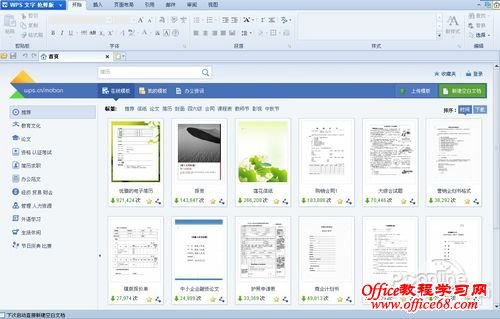
 对于一个好的模板,也许要经常用,这时将它收藏到自己的帐户中是最好不过的选择。以后只要登录自己的帐号,就可以发现自己收藏的模板总在身边,并可以随时使用,真正打造云模板功能。
对于一个好的模板,也许要经常用,这时将它收藏到自己的帐户中是最好不过的选择。以后只要登录自己的帐号,就可以发现自己收藏的模板总在身边,并可以随时使用,真正打造云模板功能。 当单击图1模板右下角的“收藏”按钮(一个标志为五角星的按钮),这时会弹出WPS帐户登录窗口(如图2)。输入帐户和密码登录,即可看到如图3所示的提示收藏成功的提示窗口。
当单击图1模板右下角的“收藏”按钮(一个标志为五角星的按钮),这时会弹出WPS帐户登录窗口(如图2)。输入帐户和密码登录,即可看到如图3所示的提示收藏成功的提示窗口。 之后,单击模板主界面上方的“我的模板”按钮,即可看到已收藏的模板(如图4)。
之后,单击模板主界面上方的“我的模板”按钮,即可看到已收藏的模板(如图4)。